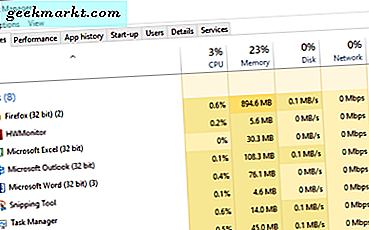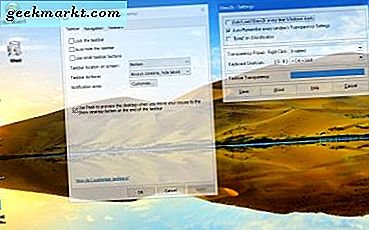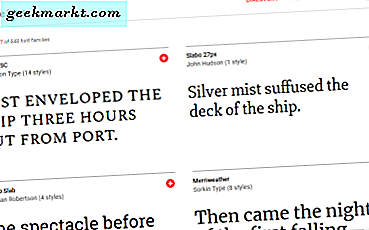
Google tilbyr et omfattende lager av skrifter på Google Fonts nettsted. Det nettstedet inneholder en fantastisk samling av åpen kildekode-skrifter som hovedsakelig er for Docs tekstbehandling og HTML-nettsteder. Det betyr imidlertid ikke at du ikke kan legge til disse skriftene til en Windows tekstbehandler. På denne måten kan du installere Google Doks tilpassede skrifter på Windows 10.
Legg til nye egendefinerte skrifttyper i Google Dokumenter
Før du installerer nye skrifter på Windows, må du forhåndsvise dem i et Google Docs-dokument først. Dokumenter er en tekstbehandler web app som du kan legge til alle skriftene til. For å åpne tekstbehandlingsprogrammet må du sette opp en Google-konto på denne nettsiden. Deretter trykker du på Gå til Google Dokumenter- knappen på Dokuments hjemmeside, og klikker på Blank for å åpne tekstbehandlingsprogrammet som i øyeblikksbildet rett under.

Klikk på rullegardinmenyen Skrifttype på Google Dokumenter-verktøylinjen. Klikk deretter på Flere fonter for å åpne vinduet som vises direkte under. Der kan du velge en full samling av Google-skrifter for å legge til i rullegardinmenyen Dokumenter.

Klikk på Vis- knappen for å åpne en rullegardinmeny av kategorier. Deretter kan du søke etter skrifter i mer spesifikke kategorier. Velg en skrift for å legge til i dokumentet, og trykk på OK- knappen. Skriv inn litt tekst i dokumentet og formater fonten for å forhåndsvise den i tekstbehandleren.

Legg til skrifttyper i Windows fra Google Fonts nettsted
Selvfølgelig kan du bare utarbeide dokumenter med Google-skriftene i Dokumenter. Du kan imidlertid også installere skrifttypen på Windows hvis du fremdeles foretrekker tekstbehandlingsprogrammet på skrivebordet. For å gjøre det, klikk på denne hyperkoblingen for å åpne Google Fonts-nettsiden som vises i øyeblikksbildet rett under.

Nå kan du bla gjennom en ekspansiv katalog med skrifter ved å klikke på Katalog øverst på Google Fonts nettsted. For å finne noen av skriftene du skrev inn i tekstbehandlingsprogrammet for Docs, klikker du på Vis søk og filtre øverst til høyre på siden. Det vil åpne søkeskjermen i bildet direkte nedenfor. Skriv inn skriftnavn i søkeboksen for å finne det, eller velg et bestemt kategorifilter for et mer generelt skriftsøk.

Klikk på Velg denne font + -knappene for å velge fonter for nedlasting. Deretter kan du klikke på et minimert Families valgt vindu nederst på siden for å åpne ditt utvalg av skrifter som vist nedenfor. Klikk på Last ned denne valgknappen for å lagre de valgte skriftene til harddisken din.

Skriftene lagres i en komprimert ZIP-fil. Åpne mappen du lastet ned dem til i Filutforsker, og klikk på den nye font ZIP-filen. Trekk ut den komprimerte ZIP-mappen ved å trykke på Extract all- knappen, som åpner vinduet som vises direkte under. Klikk Bla gjennom- knappen for å velge en mappe for å pakke ut ZIP til, og trykk deretter Utdrag- knappen.

Åpne den ekstraherte skriftmappen. Høyreklikk deretter en av Google-fontfilene og velg Installer- alternativet på hurtigmenyen. For å velge flere fonter, hold og trykk på Ctrl-knappen. Alternativt kan du dra og slippe Google-skrifter fra den utpakkede mappen i Windows-mappen i stedet. Stien for Fonts-mappen er: C: \ Windows \ Fonts.

Deretter åpner du tekstbehandleren i Windows. Klikk deretter på rullegardinmenyen for skrift for å velge den nye Google-fonten derfra. Merk at du også kan velge skrifter i bildeditorer og annen kontors programvare.
Legg til Google Fonts til Windows med SkyFonts
Du kan også legge til Google-skrifttyper til Windows med ekstra tredjepartsprogramvare. SkyFonts er programvare som du kan installere skriftene med. Klikk på Installer SkyFonts- knappen på denne nettsiden, og trykk på Download SkyFonts- knappen for å legge til programvaren til Windows. Da må du også sette opp en konto på SkyFonts nettside ved å klikke på Logg inn.
Deretter trykker du på Browse Google Fonts- knappen på SkyFonts-siden for å åpne vinduet som vises nedenfor. Hvis du vil legge til en av de listede skrifttyper i Windows, klikker du på SkyFonts- knappen. Trykk deretter på Add- knappen for å installere denne skrifttypen på Windows.

Google Fonts-katalogen er en flott samling av webfonter. Nå kan du inkludere de skriftene i dokumentene dine eller til og med bilder med Windows tekstbehandlere og bildeditorer. Denne Tech Junkie-guiden forteller deg også hvordan du installerer Harry Potter-skrifter.